Trebate sigurnosno kopirati e-poštu? Razmislite o preskakanju složenih GUI sigurnosnih alata i umjesto toga idite s IMAP Grab-om.
ALTER SPOILERA: Pomaknite se prema dolje i pogledajte video vodič na kraju ovog članka.
Provjerite verziju Pythona
IMAP Grab je Python skripta dostupna na Githubukoji korisnicima omogućuje izravno "hvatanje" IMAP pošte kako bi ih kasnije arhivirali. Za upotrebu ove skripte, trebate instalirati Python 2.3.3 ili noviji. Da biste vidjeli imate li ispravnu verziju Pythona na vašem Linux računalu, otvorite terminal i pokrenite provjeru verzije.
python --version
Sve dok vraća Python 2.3.3 ili noviji, dobro ste krenuli. Ako nemate potrebnu verziju Pythona, razmislite o ažuriranju paketa vašeg Linux računala.
Preuzmite IMAP Grab
Kad se za Python vodi briga, pomoću Git alata klonirajte najnoviju verziju alata IMAP Grab.
Napomena: ovaj dio udžbenika zahtijeva Git paket. Da biste ga instalirali, potražite "git" i instalirajte ga.
git clone https://github.com/ralbear/IMAPbackup.git
Koristiti CD naredbe, premjestite terminal u novu mapu "IMAPbackup".
cd IMAPbackup
Skripta je na vašem računalu, ali bez ovisnosti o "Getmailu" neće raditi.
Ubuntu
sudo apt install getmail
Debian
sudo apt-get install getmail
Arch Linux
sudo pacman -S getmail
Fedora
sudo dnf install getmail
OpenSUSE
sudo zypper install getmail
Korištenje IMAP Grab

Prije nego što možemo izraditi sigurnosnu kopiju e-pošte, trebat ćemo je upotrijebitiIMAP Zgrabite za popis svih dostupnih poštanskih sandučića unutar računa e-pošte. Da biste to učinili, ispunite ovu naredbu. Postoji nekoliko aspekata ove naredbe. U primjeru smo napisali „testne“ URL-ove, korisnike i zaporke. Promijenite naredbu prateći ove korake.
Prvo promijenite poslužitelj nakon -s na IMAP poslužitelj koji koristi vaš račun e-pošte. Niste sigurni koja je adresa poslužitelja? Pogodite tako što uzmete korijensku domenu i ispred nje dodate “imap”. Na primjer, Mail.com ima IMAP adresu imap.mail.com. Ako to ne uspije, ove podatke uvijek možete Googleu.
Nakon toga promijenite testnog korisnika nakon -u na svoju adresu e-pošte i dodajte zaporku vašeg računa e-pošte nakon -p.
python imapgrab.py imapgrab.py -l -s imap.test.com -u [email protected] -p emailpassword
Izvršite ovu naredbu u terminalu, a skripta će ispisati sve dostupne poštanske sandučiće.
Izradite sigurnosnu kopiju e-pošte
IMAP Grab može preuzeti e-poštu iz bilo koje mape poštanskog sandučića. Da biste ga preuzeli, prvo stvorite direktorij u koji će se preuzimati vaša e-pošta.
mkdir ~/email-backups
Zatim upotrijebite IMAP Grab da biste preuzeli sve. Kao i prije, svakako se promijenite -s, -u, i -p s točnim podacima.
python imapgrab.py -d -v -M -f ~/email-backups -s imap.test.com -u [email protected] -p emailpassword -m "_ALL_"
Zadržavanje "_ALL_" nakon prijenosa -m opcija u naredbi će reći skriptu dapreuzmite apsolutno sve na svoj račun e-pošte. Većina korisnika trebala bi upotrebljavati "_ALL_", posebno ako ne razumijete sintaksu skripte. Drugi dobar razlog za držanje ove opcije je ako imate puno mapa i ne želite provesti sate specificirajući sve u naredbi.
Napomena: Da biste preuzeli samo određenu mapu s računa e-pošte uz IMAP Grab, promijenite "_ALL_" s nekim od naziva mape pristigle pošte koje skripta navodi u prethodnom odjeljku.
Šifrirajte sigurnosnu kopiju e-pošte
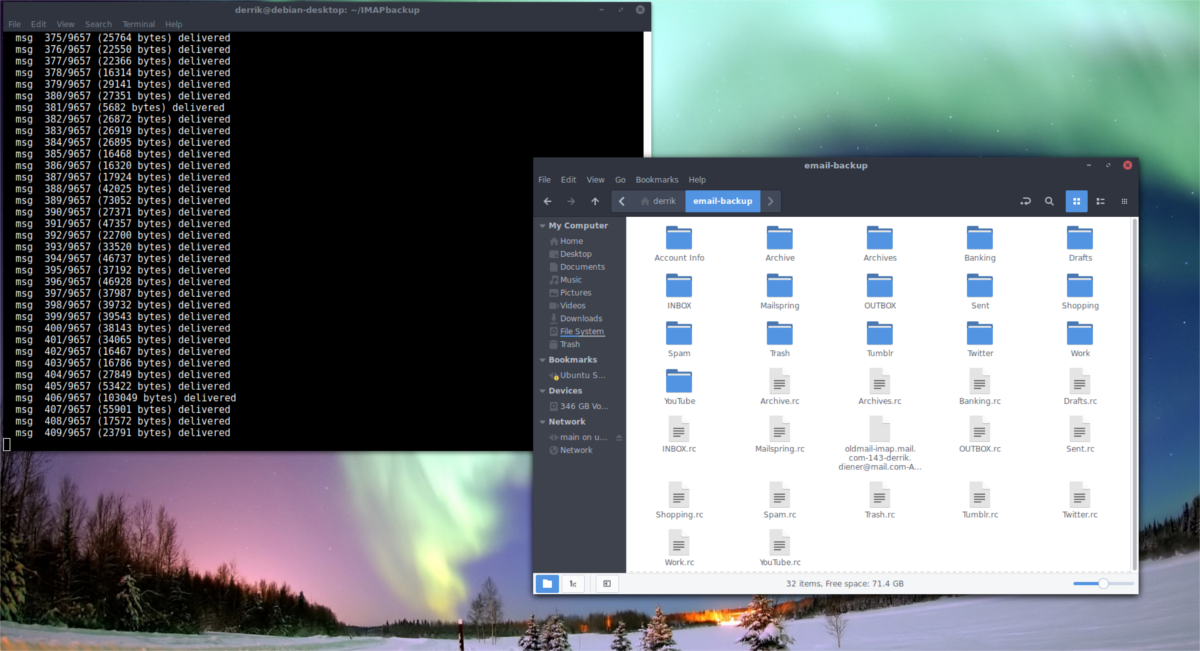
Izuzetno je preuzimanje e-pošte za sigurnosnu kopijuideja, posebno ako želite uvijek imati zapis o tome izvan mreže. Nažalost, ta preuzimanja nisu privatna i svatko lako može pročitati vaše osobne poruke ako dobije pristup vašem računalu. Ako želite stvoriti šifriranu arhivu sigurnosne kopije e-pošte, slijedite ove korake. Prvo koristite katran da biste stvorili arhivu mape sigurnosne kopije e-pošte.
tar -jcvf email-backup.tar.bz2 email-backups
Ovisno o veličini vaše -/ E-kopija mapa, kompresija može potrajati malo vremena. Pustite alat za komprimiranje i ubrzo ćete imati novu arhivu sa svim svojim porukama. Odavde, koristite alat GnuPG za pokretanje šifriranja.
gpg -c email-backup.tar.bz2
Trčanje gpg -c tražit će korisnika da postavi lozinku zanova arhiva šifriranja. Koristite sigurnu lozinku koja se pamti. Za šifriranje, poput stvaranja arhive, treba vremena da se dovrši i što je veća sigurnosna kopija, to će duže trebati da je šifrirate. Kad se proces enkripcije GPG završi, primijetit ćete an email-backup.tar.bz2.gpg datoteka. Ovo je zaključana arhiva. Nitko neće moći pristupiti toj datoteci bez lozinke koju ste unijeli. Potpuno je siguran, zato slobodno pođite email-backup.tar.bz2.gpg i prenesite na Dropbox, Google Pogon, kućne poslužitelje itd.
Sada kada je sigurnosna kopija arhiva zaključana s GPG-om, nemamo potrebu za nekodiranom arhivom. Koristiti rm alat, izbriši ga.
rm email-backup.tar.bz2
Dešifrirajte e-poštu
Dakle, koristili ste GPG za zaključavanje i osiguranje sigurnosne kopije e-pošte. Kako to dešifrirate? Jednostavan! Otvorite terminal i upotrijebite naredbu dešifriranja GPG-a za otključavanje arhive.
gpg email-backup.tar.bz2.gpg
Kad se naredba dešifriranja pokrene, morat ćete unijeti lozinku koju ste postavili. Jednom kada to učinite, pojavit će se e-mail-backup.tar.bz2. U ovom trenutku, moći ćete koristiti katran naredba za izdvajanje e-poruka iz arhive.
tar -xvf email-backup.tar.bz2</ P>













komentari